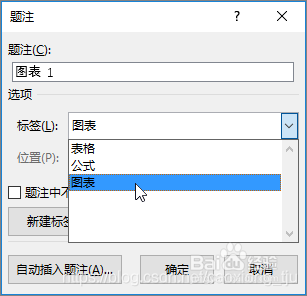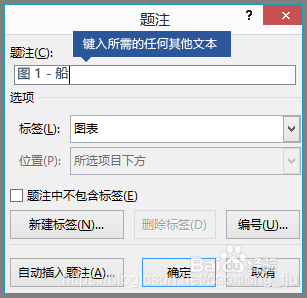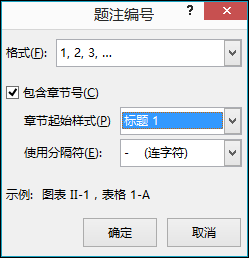Word下的章节标题添加章节号
1、选择文档中的章节标题,在【开始】的【段落】中,单击【多级列表】,单击【章节编号列表定义】,选择喜欢的格式。
2、为题注添加章节编号,选择要添加题注的对象
3、在【引用】的【题注】中,单击【插入题注】,在【标签】中,选择相应的标签。如果列表未提供所需标签,单击【新建标签】,在【标签】框中键入新标签,然后单击【确定】。
4、键入你想显示在标签后方的任意文本,包括标点
5、为标签字段中的题注键入任何可选自定义文本,在【题注】对话框中单击【编号】。
6、选择【包括章节编号】复选框。
7、使用题注编号对话框为题注添加章节号。在【章节起始样式】中,选择已应用于章节标题的标题样式。
8、在【使用分隔符】中,从选择用于分隔章节编号和题注编号的标点符号。
9、单击【确定】
声明:本网站引用、摘录或转载内容仅供网站访问者交流或参考,不代表本站立场,如存在版权或非法内容,请联系站长删除,联系邮箱:site.kefu@qq.com。
阅读量:31
阅读量:51
阅读量:34
阅读量:30
阅读量:91